7 Tips dan Trik Gunakan Zoom Meeting: Atur Keamanan, Manfaatkan Filter Video hingga Tombol Shortcut
Inilah 7 tips dan trik menggunakan Zoom agar rapat virtual berjalan maksimal. Sudah mencoba upload backround sendiri?
TRIBUNNEWS.COM - Popularitas Zoom meeting meroket semenjak pandemi.
Meski Zoom sudah menjadi andalan saat WFH, sudahkah Anda mengetahui semua fiturnya?
Mengutip Krisp.ai, berikut tips dan trik menggunakan Zoom agar meeting online berjalan maksimal.
1. Gunakan waitung room
Zoom memiliki banyak pengaturan privasi.
Jika tidak digunakan dengan benar, orang dapat masuk ke ruang rapat Anda meskipun belum waktunya.
Baca juga: Cara Membuat Link Zoom Meeting dan Mengganti Nama Akun Zoom melalui Android
Mereka bisa mendapatkan informasi yang seharusnya rahasia atau mengganggu pertemuan Anda.
Hal pertama dalam daftar tips Zoom yakni melakukan tindakan privasi, yaitu dengan menyiapkan waiting room atau ruang tunggu yang harus disetujui oleh host setiap peserta sebelum mereka dapat bergabung.
Untuk mengaktifkan fitur ini, buka Pengaturan profil Anda, klik tab Meeting, buka Security dan aktifkan opsi Waiting Room.
2. Mulai setiap meeting dengan mute

Hentikan gangguan suara orang-orang yang baru masuk ke meeting dengan mematikan mic peserta di awal pertemuan.
Saat menjadwalkan panggilan video baru, cukup buka Advanced Options dan centang fitur Mute participants upon entry.
3. Buat background Zoom sendiri

Singkirkan latar belakang kantor atau pantai klasik dengan membuat background kreasi sendiri.
Photoshop dapat menjadi pilihan, tetapi versi yang mudah digunakan seperti Canva menyediakan lusinan template siap pakai yang dapat Anda sesuaikan.
Setelah mendapatkan template yang diinginkan dari Canva, buka Settings pada Zoom, pilih Background & Filters, lalu klik tanda plus di sisi kanan layar, dan hapus centang pada opsi Mirror my video option.
4. Menggunakan filter video

Pakai filter saat Zoom? Kenapa tidak?
Buka Setting dan klik Video.
Centang menu Touch up my appearance option di bawah My Video.
Dengan opsi Touch up my appearance option, Anda bisa menyesuaikan cahaya saat berada di ruangan gelap atau berawan.
5. Gunakan shortcut
Berikut adalah shortcut yang dapat digunakan saat Zoom meeting:
Alt: Untuk menyembunyikan atau menampilkan kontrol meeting Anda.
Alt+A: Untuk menonaktifkan dan mengaktifkan audio Anda.
Alt+C: Untuk memulai atau mengakhiri perekaman cloud.
Alt+N: Untuk mengganti kamera Anda saat menggunakan beberapa kamera.
Alt+F: Untuk masuk atau keluar dari tampilan layar penuh.
Alt+S: Untuk memulai atau menghentikan berbagi layar.
Alt+Shift+T: Untuk mengambil tangkapan layar.
6. Gunakan mouse spotlight saat membagikan layar
Setelah Anda mulai berbagi layar atau screen sharing, menu Annotate akan muncul.
Klik tombol tersebut.
Dari situ, Anda dapat menggunakan sorotan mouse, menggambar di atas layar, menambahkan teks atau stamp, atau opsi penyorotan lainnya untuk menunjukkan kepada pemirsa apa yang Anda rujuk.
7. Menu angkat tangan
Bagian buruk dari rapat virtual adalah sulitnya memberi sinyal saat Anda ingin mengatakan sesuatu.
Untuk membantu etiket rapat Zoom, host dapat mengaktifkan menu agar peserta dapat "mengangkat tangan".
Untuk mengaktifkan menu tersebut, klik Setting, buka tan Meeting.
Lalu cari bagian In Meeting (Basic) dan aktifkan menu Non-verbal feedback.
Ketika pengguna membuka opsi Reaction mereka, akan ada menu Angkat Tangan yang muncul, membuat mereka lebih mudah untuk bertanya atau menyampaikan ide mereka.
Ikon tangan kecil akan ditampilkan di sebelah peserta yang memanggilnya sehingga host akan langsung tahu siapa yang ingin berbicara.
Atau, peserta dapat menggunakan reaksi emoji lain.
Misalnya, peserta dapat mengklik reaksi Lambat untuk memberi tahu host untuk menjelaskan sesuatu dengan lebih lambat.
Selamat mencoba!
(Tribunnews.com, Tiara Shelavie)



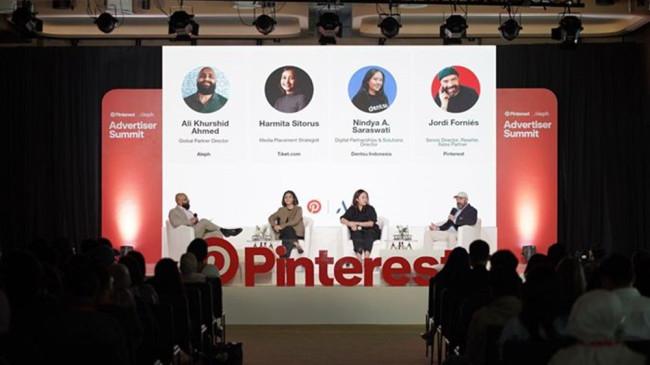
![[FULL] Gugatan 125 T Ijazah Wapres Untungkan Prabowo, Pakar Nilai Gibran Punya Kekhawatiran Besar](https://img.youtube.com/vi/glSlEtPe0_8/mqdefault.jpg)










